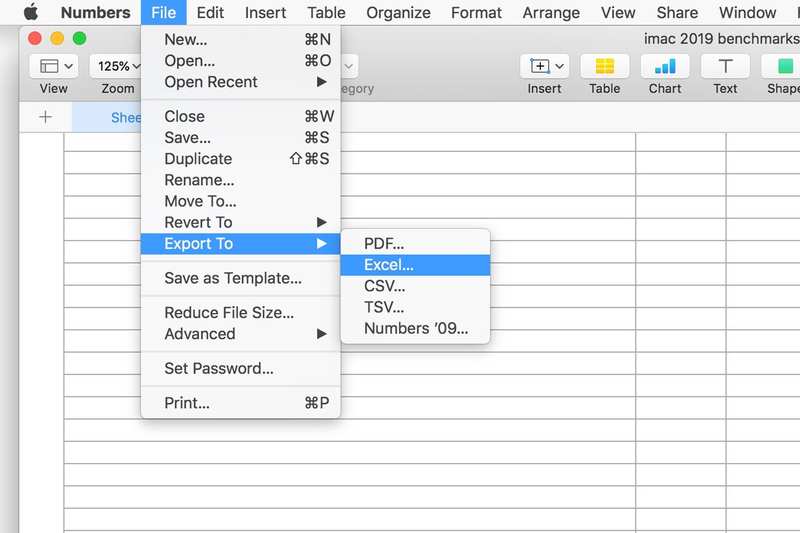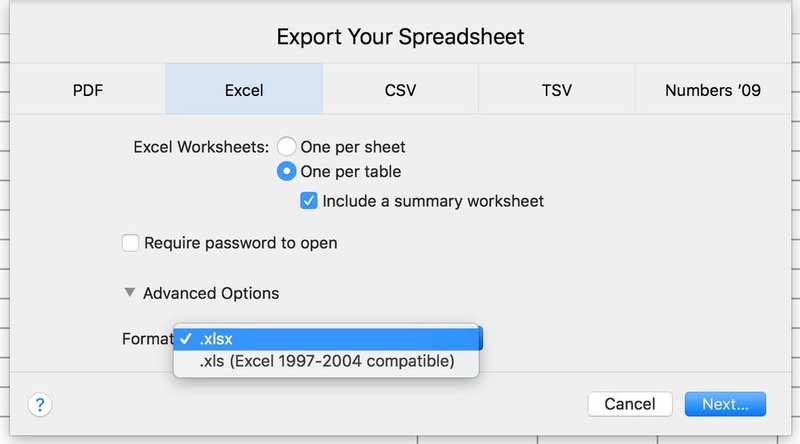如何在 Mac 上使用 Apple Numbers 打开 Microsoft Excel 电子表格
![]()
如果您在 Mac 上使用 Microsoft Excel,则可以保存您创建的电子表格并在 Apple 电子表格应用 Numbers 中打开它们。这是一个方便的功能,可以在您无法访问 Microsoft 的应用程序时使用。
Apple 的 iWork 应用程序可在 App Store 中免费获取:页面(文字处理器),数字(电子表格)和主题演讲(演示文稿)。您的 Mac 必须安装 macOS Catalina 10.15 或更高版本才能运行这些应用程序。这些应用程序可以导入 Office 文档。以下介绍了如何在 Numbers 中打开 Excel 电子表格,以及导出 Numbers 电子表格以在 Excel 中使用。
如何将 Microsoft Excel 电子表格导入 Apple Numbers
此过程适用于 .xlsx 和 .xls 文件格式。您还可以导入 .csv 和制表符分隔文件。
- 启动 Numbers(位于 Mac 的”应用程序”文件夹中)。
- 在启动应用程序时自动打开的窗口中,导航到 Excel 文件的位置。例如,如果它在文档中,请单击左侧边栏中的文档文件夹。 (您也可以单击”文件”菜单并选择”打开”,然后导航到电子表格。)
开始处理电子表格之前,请仔细查看。格式可能已更改,尤其是图表。检查以确保您使用的公式完好无损。导入过程中总是有可能发生太多事情,导致您无法使用电子表格。 如果您一直在使用 Numbers 表格并最终返回 Excel,则可以将电子表格导出为 Excel 文件。方法如下。 另请阅读:如何使用文本编辑器修复 Numbers 数据中的序列。 我们还有Microsoft Office For Mac 购买指南,因此您无需花费超出您的需要! 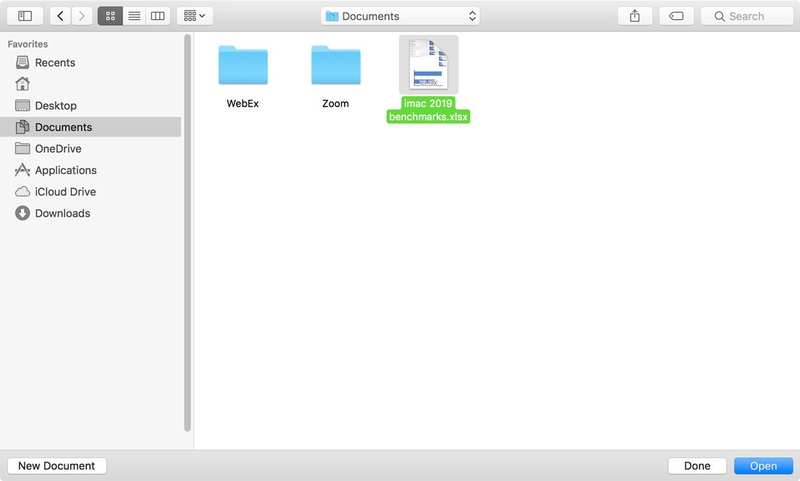
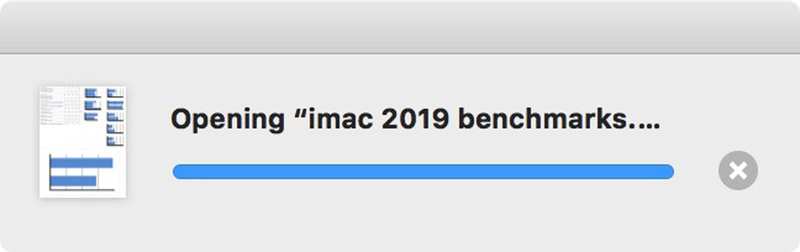
如何将 Apple Numbers 文件导出为 Microsoft Excel 电子表格